Ошибка компиляции в программе Adobe Premiere Pro является одной из самых популярных среди пользователей. Отображается она при попытке экспортировать созданный проект на компьютер. Процесс может прерваться сразу или через определенное время. Давайте разберемся в чем же дело.
Почему возникает ошибка компиляции в программе Adobe Premiere Pro
Ошибка кодека
Довольно часто эта ошибка возникает из-за несоответствия формата для экспорта и установленного в системе пакета кодеков. Для начала попробуйте сохранить видео в другом формате. Если нет, удалите предыдущий пакет кодеков и установите новый. Например QuickTime, который хорошо сочетается с продуктами из линейки Adobe.
- Заходим в «Панель управления-Установка и удаление программ», находим ненужный пакет кодеков и удаляем стандартным способом.
- Затем идем на официальный сайт QuickTime, скачиваем и запускаем установочный файл.
- После завершения инсталляции перегружаем компьютер и запускаем Adobe Premiere Pro.
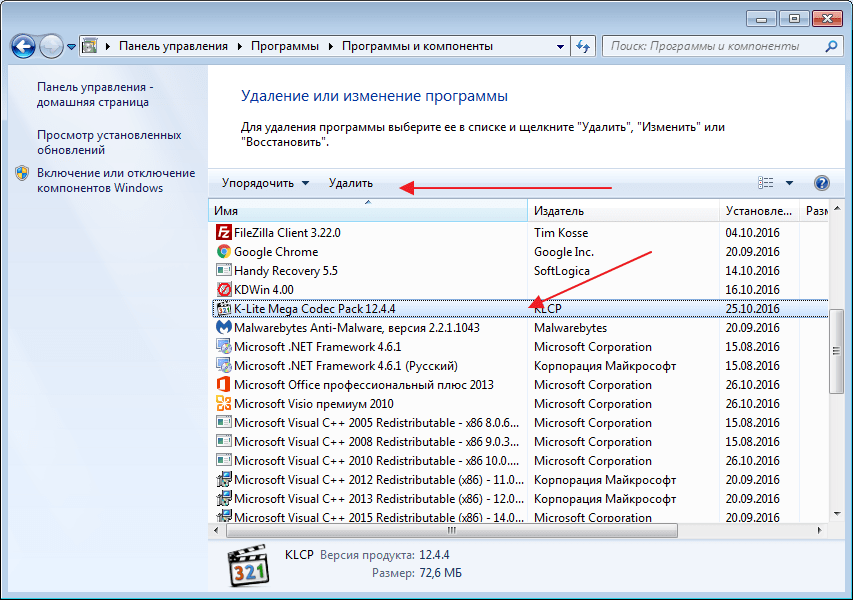
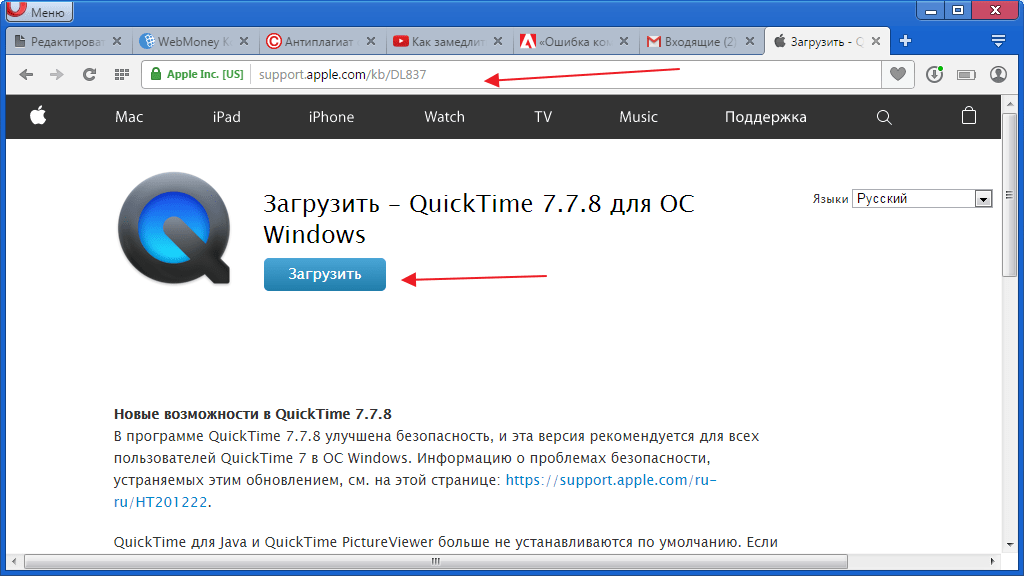
Недостаточно свободного места на диске
Это часто случается при сохранении видео в определенные форматы. В результате файл становится очень большой и просто не помещается на диске. Определите соответствует ли объем файла свободному месту в выбранном разделе. Заходим в мой компьютер и смотрим. Если места не хватает, тогда удаляем лишнее с диска или экспортируем в другом формате.
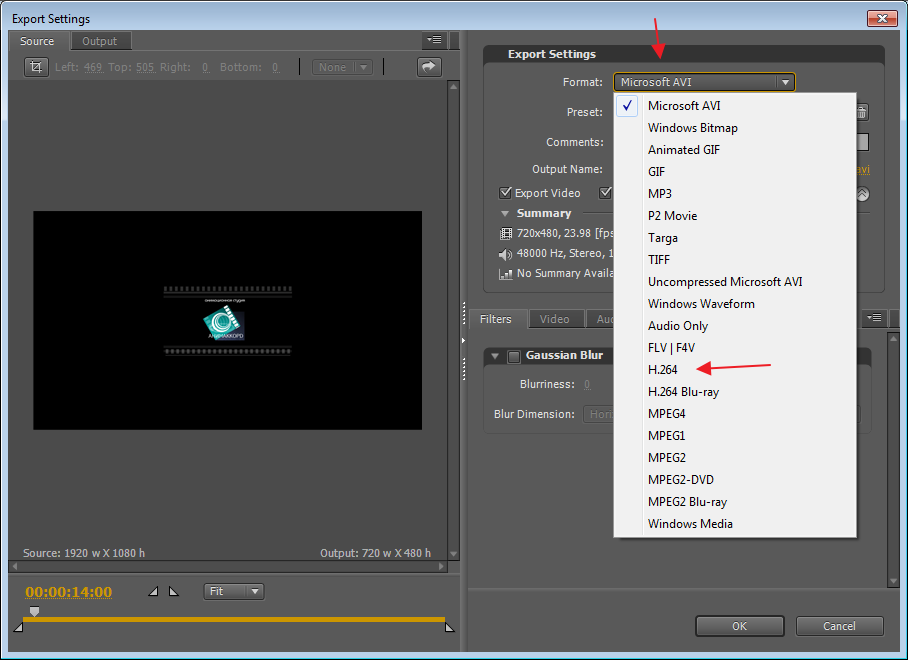
Или экспортируем проект в другое место.
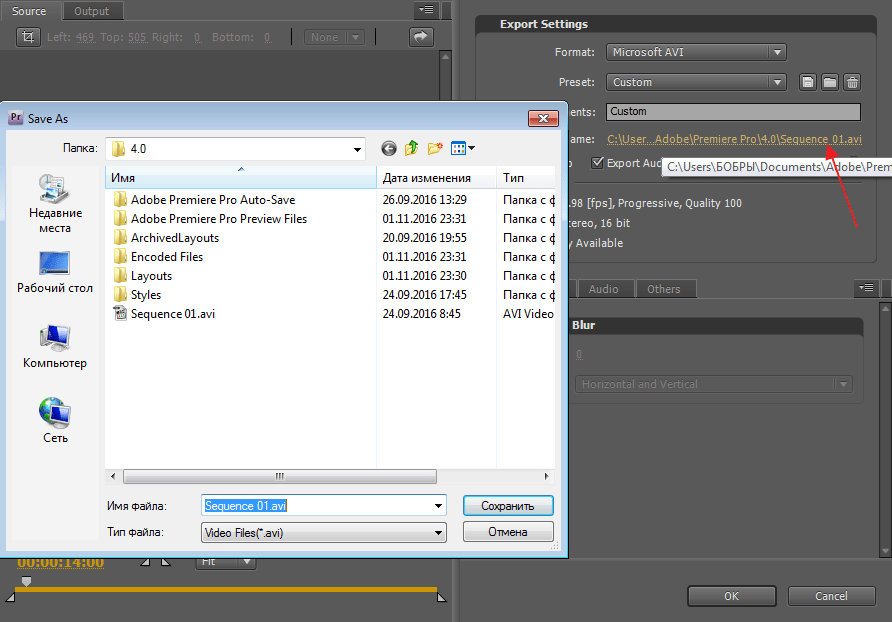
Кстати этим методом можно воспользоваться даже если места на диске достаточно. Иногда помогает в решении данной проблемы.
Изменить свойства памяти
Иногда причиной данной ошибки может послужить нехватка памяти. В программе Adobe Premiere Pro есть возможность немного увеличить ее значение, однако следует отталкиваться от объема общей памяти и оставить какой-то запас для работы других приложений.
Заходим в «Edit-Preferences-Memory-RAM available for» и выставляем нужное значение для Premiere.

Нет прав для сохранения файлов в этом месте
Вам необходимо обратится к администратору системы для снятия ограничения.
Имя файла не является уникальным
При экспорте файла на компьютер, он должен иметь уникальное название. Иначе он не будет перезаписан, а просто выдаст ошибку, в том числе и компиляции. Это часто возникает когда пользователь сохраняет один и тот же проект повторно.
Бегунки в разделах Sourse и Output
При экспорте файла, в левой его части есть специальные бегунки, которые регулируют длину видео. Если они выставлены не на полную длину, а при экспорте возникает ошибка, выставьте их на начальные значения.
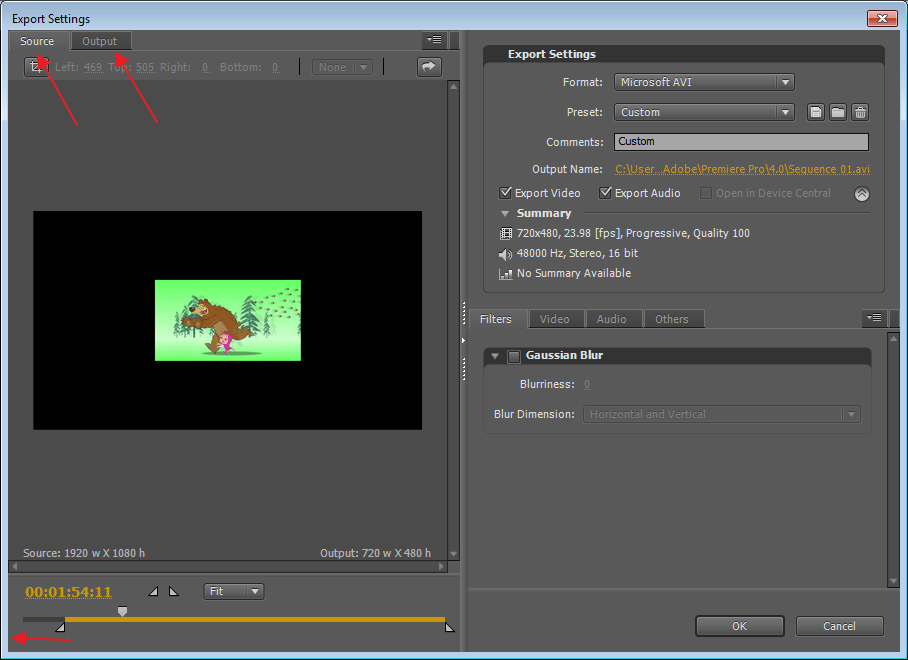
Решение проблемы сохраняя файл частями
Довольно часто при возникновении данной проблемы пользователи сохраняют видео файл частями. Для начала его нужно:
- Разрезать на несколько частей используя инструмент «Лезвие».
- Затем с помощью инструмента «Выделение» отмечаем первый отрывок и экспортируем его. И так со всеми частями.
- После чего части видео опять загружаются в программу Adobe Premiere Pro и соединяются.
Зачастую проблема исчезает.

Неизвестные ошибки
Если ничего не помогло, необходимо обратиться в службу поддержки. Так как в Adobe Premiere Pro часто случаются ошибки, причина которых относится к ряду неизвестных. Решить их обычному пользователю не всегда представляется возможным.
 Наши группы в TelegramПолезные советы и помощь
Наши группы в TelegramПолезные советы и помощь
 lumpics.ru
lumpics.ru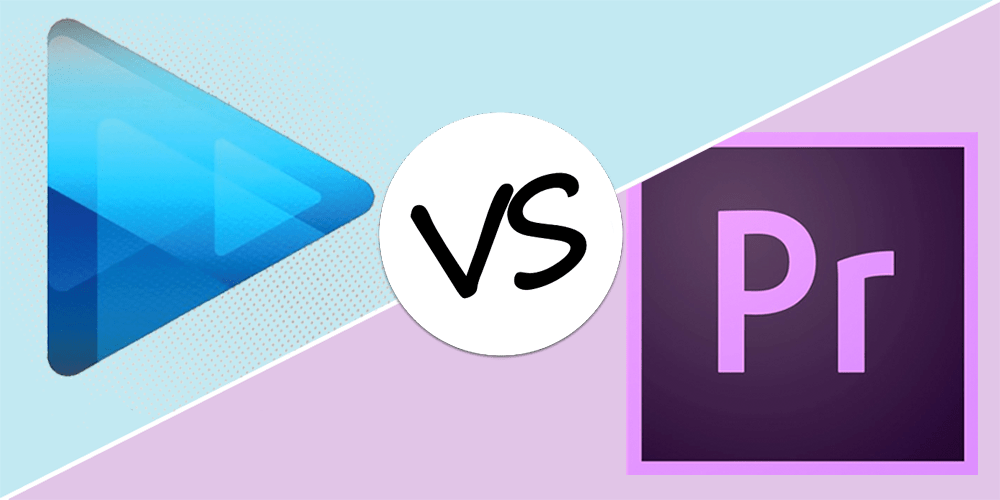

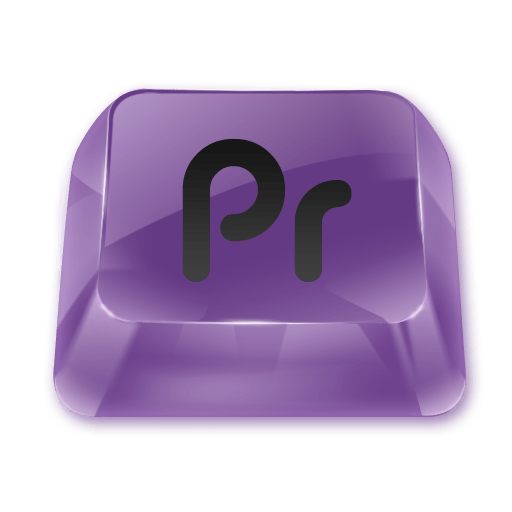

и эту программу ещё позиционируют как флагмана видео-редакторов… все её типа хвалят… Такие глупые ошибки возникают в ней! И люди ещё за это деньги платят. Эта прога просто самая распиаренная. В скольких я видеоредакторах работал, гораздо менее известных — никогда таких детских ошибок прога не выдавала… Были конечно свои ошибки, но они были связаны с конкретным монтажом видео. А никак не с алгоритмом работы самого видеоредактора.
Добавлю ещё одну причину — слишком длинное имя директории где сохранён проект. Я сохранил его в более короткую директорию и всё заработало, при чём в русскую папку(просто иногда советуют английскую директорию).
Файл -> Настройки проэкта -> Общие -> в «Рендеринг и воспроизведение видео» выбираем : «Только программное ускорение ядра». Меня спасло только это. https://youtu.be/6g4NNQH-k4E
спасибо большое, я уж и не знал что делать
и меня спасло! Спасибо!
Спасибо! И меня! )
Мне тоже помогло. Спасибо.
Спасибо! И меня! )
Программа выдаёт следующее сообщение: «Произошла ошибка при возобновлении маркера доступа, который используется для обмена данными с сервисом «Проекты группы». Изменения будут сохранены на локальном компьютере, а затем синхронизированы удаленно, когда связь будет восстановлена, чтобы подключиться повторно.»
Экспортирую проект в Adobe Media Encoder, и программа показывает, что рендеринг будет длиться 4 часа, при этом длина ролика всего 2 мин 23 сек. Переустановка программы и кодеков в системе не помогла никак.